
Microsoft Azure 平台新成员——「Azure Cobalt 100 虚拟机」正式发布!该虚拟机采用先进的 ARM 架构,专为提升通用云计算任务的性能而设计。与以往基于 ARM 架构的 Azure VM 相比,它的性能更加强劲。
性能全面提升,技术规格再升级
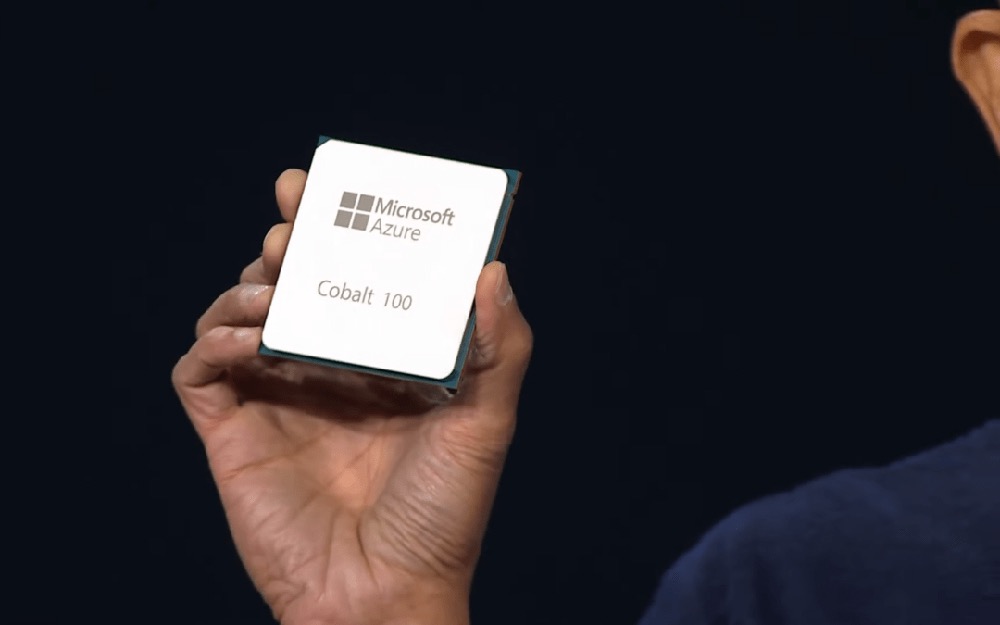
Azure Cobalt 100 虚拟机搭载微软首个基于 64 位 ARM 的 Azure Cobalt 100 CPU,基于 ARM 的 Neoverse Genesis CSS 平台构建,配备 128 个 Neoverse N2 核心和 12 通道 DDR5 内存,表现十分亮眼。与之前的 Azure Arm VM 相比:
- CPU 性能提升高达 1.4 倍
- Java 工作负载性能提升高达 1.5 倍
- Web 服务器、.NET 应用和内存缓存应用性能提升高达 2 倍
- 支持 4 倍的本地存储 IOPS(使用 NVMe)和高达 1.5 倍的网络带宽
规格
Azure Cobalt 100 虚拟机提供多种配置选项,满足不同的 CPU 性能和内存需求:
- 新的 Dpsv6 系列和 Dpdsv6 系列通用 VM:提供高达 96 个 vCPU 和 384 GB 的 RAM(内存与 vCPU 比例为 4:1)。适合云原生解决方案如 AKS、中小型数据库、应用服务器和 Web 服务器。Arm 开发者可以在 CI/CD 管道、开发和测试场景中使用这些 VM。
- 新的 Dplsv6 系列和 Dpldsv6 系列 VM:提供高达 96 个 vCPU 和 192 GB 的 RAM(内存与 vCPU 比例为 2:1)。适用于媒体编码、小型数据库、游戏服务器、微服务等不需要高 RAM 对每个 vCPU 的工作负载。
- 新的 Epsv6 系列和 Epdsv6 系列内存优化 VM:提供高达 96 个 vCPU 和 672 GB 的 RAM(内存与 vCPU 比例为 8:1)。专为大型数据库、内存缓存应用程序和数据分析等内存密集型工作负载设计。
要了解更多关于 Azure Cobalt 100 虚拟机的规格信息,请访问 Dpsv6 系列、Dpdsv6 系列、Dplsv6 系列、Dpldsv6 系列、Epsv6 系列 和 Epdsv6 系列的相关页面。
可用区域
Azure Cobalt 100 芯片于 2023 年 11 月首次亮相,最初应用于微软内部产品,如 Azure SQL 服务器和 Microsoft Teams。微软云计算与 AI 执行副总裁 Scott Guthrie 表示,Azure Cobalt 100 的性能比市面上其他 ARM 芯片高出 40%。Snowflake、Adobe 等知名企业已经成为早期用户。
- 目前,Azure Cobalt 100 虚拟机已在这些可用区域上线:加拿大中部、美国中部、美国东部、美国东部 2、德国中西部、日本东部、墨西哥中部、欧洲北部、东南亚、瑞典中部、瑞士北部、阿联酋北部、欧洲西部和美国西部 2
- 微软计划在 2024 年将 Azure Cobalt 100 虚拟机扩展至更多区域,包括:澳大利亚东部、巴西南部、法国中部、印度中部、美国中南部、英国南部、美国西部 3 和美国西部。
存储及操作系统兼容性
Azure Cobalt 100 虚拟机支持多种 Azure 托管磁盘类型,包括标准 HDD、标准 SSD、高级 SSD 和超级磁盘。在操作系统方面,支持以下系统:
- Windows:Windows 11 专业版和企业版的 Insider 预览版
- Linux:Ubuntu、CentOS、Debian、RHEL、SUSE Enterprise Linux、Alma Linux,以及通过 AKS 部署的 Azure Linux 和 Flatcar Linux
完整的操作系统镜像列表可在 Azure Marketplace 中查看。
定价
要了解 Azure Cobalt 100 虚拟机的定价信息,请访问 Azure 虚拟机定价和定价计算器页面。
Azure Cobalt 100 虚拟机的发布标志着微软在 ARM 架构云计算领域的又一重要里程碑。凭借其强大的性能、灵活的配置选项和广泛的兼容性,Azure Cobalt 100 虚拟机将为各种云计算任务提供卓越的支持。







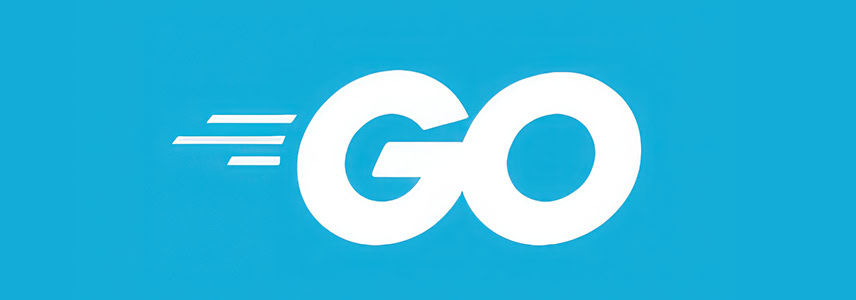


最新评论
大佬nb
因为从win11退回了win10,商店根本打不开,点击无反应,找了全网都试了不行,直到刚刚早上我打开电脑,又搜了一遍来到这里,用第一个办法,不到一分钟搞定都有点不可思议,必须评论给作者点赞
1.我个人比较推荐 Linux Mint 和 Zorin OS 2.Samba AD,基于 Samba + Kerberos,提供类似 AD 的域控制器服务,支持用户身份验证、组策略等功能;FreeIPA,提供基于 LDAP + Kerberos 的身份管理系统,类似于 AD 但针对 Linux 优化。
无法安装或更新 Microsoft Store 程序包。错误代码: 0x80073cf9